电脑怎么让他黑屏休息但不关机 电脑不用时怎么黑屏休息
标题:电脑怎么让他黑屏休息但不关机 电脑不用时怎么黑屏休息
随着科技的发展,电脑已经成为我们生活中不可或缺的一部分。然而,长时间使用电脑会对我们的视力和身体健康产生不良影响。因此,让电脑在不用时自动进入黑屏休息状态成为了一种很好的解决方案。那么,电脑怎么让他黑屏休息但不关机呢?下面就来为大家详细介绍一下。

方法一:(电脑休眠)
1、首先在键盘上按下“win+i”组合键进入“windows设置”界面,点击选择“系统”
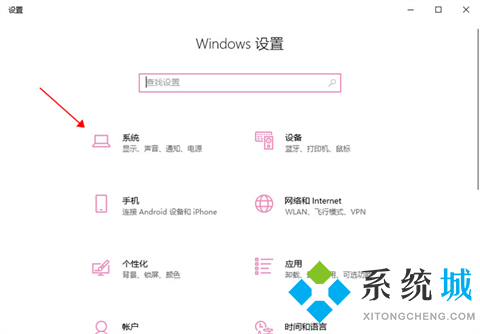
2、进入系统界面后,在左侧的菜单栏点击选择“电源和睡眠”;
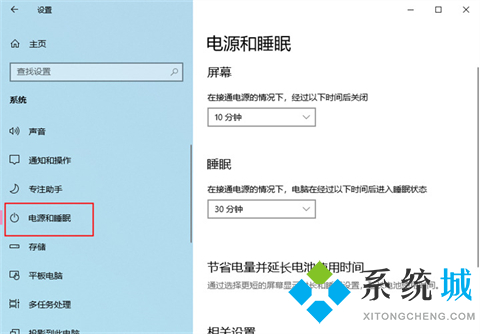
3、这时会在右侧看见“睡眠”,点击下拉箭头;
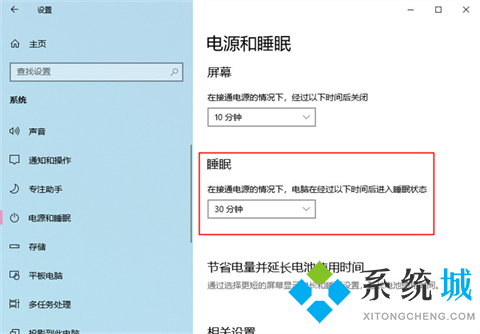
4、我们可以随意选择一个时长,在这期间内不会动电脑,电脑就会进入睡眠模式,变成黑屏
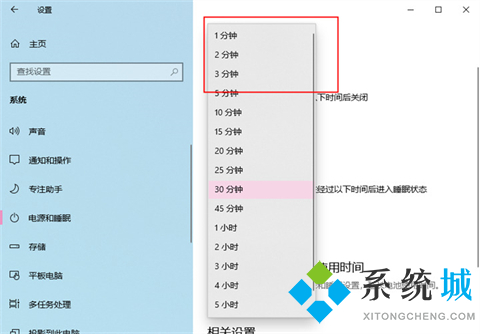
方法二:(屏幕关闭)
1、右键点击桌面空白处,点击显示设置;
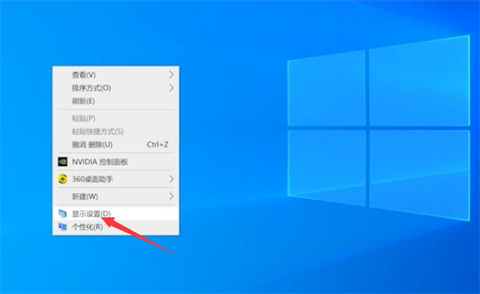
2、进入电源和睡眠页面,展开自动关闭屏幕时间选项,自行设置锁屏时间即可
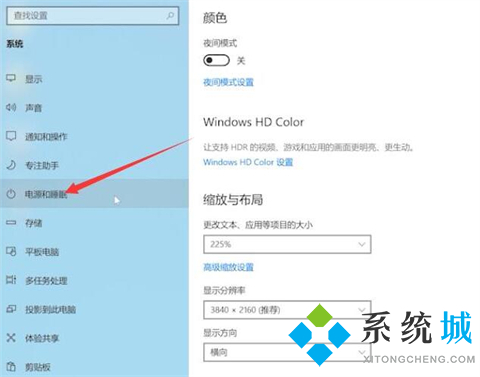
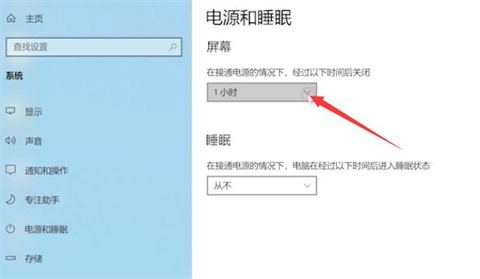
方法三:创建快速启动脚本
1. 按下Win + R组合键,输入“regedit”打开注册表编辑器。
2. 依次展开以下路径:“计算机HKEY_CURRENT_USER\Control Panel\Desktop”。
3. 在右侧窗口中找到名为“WaitToKillAppTimeout”的项,双击它。
4. 在弹出的窗口中将数值数据设置为你希望电脑在进入睡眠状态之前等待的时间(单位为秒)。
5. 点击“确定”按钮保存设置,然后关闭注册表编辑器。
通过以上方法,你可以实现电脑在不用时自动进入黑屏休息状态,同时不会关机。这样既能保证电脑的安全,又能有效减少长时间使用对身体的伤害。希望大家能够养成良好的用电脑习惯,保护好自己的眼睛和身体健康。以上就是电脑怎么让他黑屏休息但不关机的分享了。希望对你有所帮助



